
当記事はプロモーションを含みます
お名前ドットコムのFX専用VPSですが、月額費用も安くオススメです。
そんなお名前ドットコムのVPSで複数のMT4を起動する方法を解説します。
お名前.com VPSとは
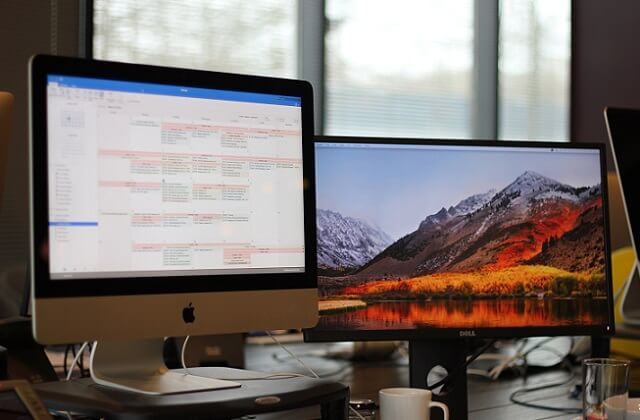
VPSサーバーを契約できるサービス会社は複数あります。
他にも各社ありますが有名なところだと上記ですね。
VPSサービスになるので、基本的に操作性は各社の管理画面だけの問題でほとんど関係ありません。
また安全性も多くの会社で99.9%の安全保障などサポートもしてくれるのでこちらも大差ないと考えています。
判断材料としてはスペックと料金になってきます。
下記の記事にもまとめているのですが、エイブルネット、お名前ドットコムFX専用VPSをオススメしています。
MT4を複数起動できるプランを選ぶ
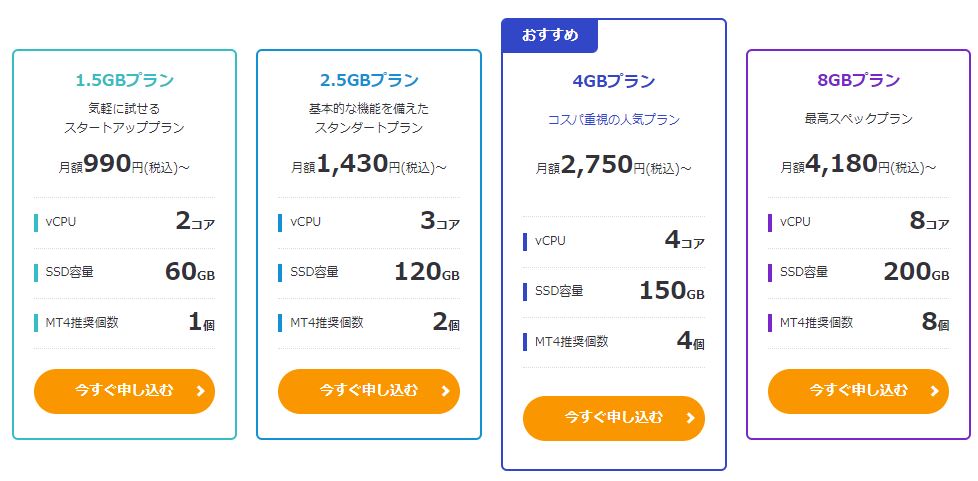
まず前提としてMT4を複数起動できるだけのスペックのVPSを選ぶ必要があります。

上図はお名前ドットコムの公式サイト(2022年6月)に載っていたプラン。
主にメモリの大きさによって月額費用が変わってきます。
MT4ひとつだけなら月額990円、4つのFX自動売買を動かしたいなら4GBプランで月額2,750円という感じです。
僕の紹介で運用している人のほとんどが2~3つを運用しているので、2.5GBプランを選択していますね。
MT4を複数インストールする
VPN上で複数のFX自動売買を運用するためには必要分のMT4をインストールする必要があります。
1つのMT4で複数のEAを運用することはできません。

1つ目のMT4をインストールする
1つ目のMT4は通常通り、ダウンロードしたアイコンをダブルクリックして「次へ」をクリックして画面に従い進めてください。
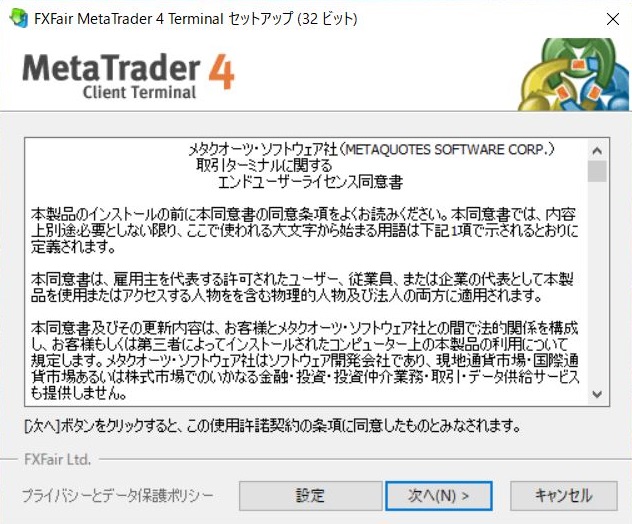
2つ目のMT4をインストールする方法
1枚目のインストール完了後に再度、アイコンをダブルクリックして上図の画面で「設定」をクリックします。
下図のような画面になりますので、インストールフォルダの最後の文字列「FXFair MetaTrader 4 Terminal」の最後に2をつけて「FXFair MetaTrader 4 Terminal2」としてください。
ここで何も設定を変えずにインストールしてしまうと1つ目のMT4に上書きインストールされるだけで、永遠にMT4を増やせません。
*ここで2をつけたのは1つ目と異なる名前に変えるため。
2でなくても大丈夫ですし、「FXFair MetaTrader 4」のようにTerminalを削除するなりしても大丈夫です!
「FXFair MetaTrader 4 Terminal」と同じでなくせば問題ないということになります。
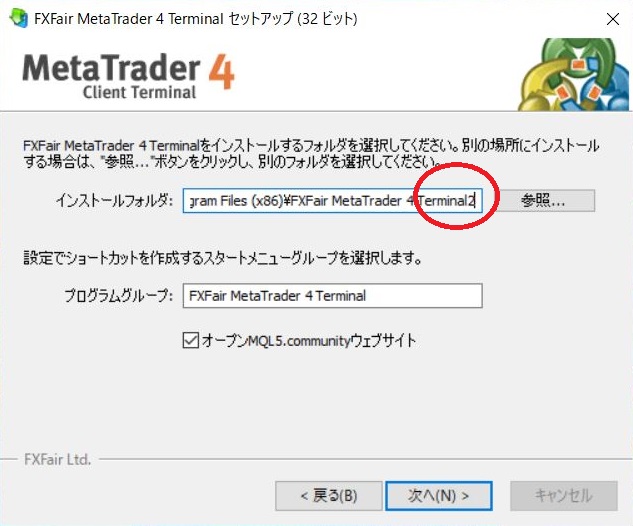
変更が終わったら、次へをクリックして画面に従ってインストールを完了させてください。
これで2つ目のMT4がインストールできます。

MT4を複数インストールする方法まとめ

FX自動売買を同じVPSで運用するために必要なのはこの2つ。
・十分なスペックがあるVPS(お名前ドットコムがオススメ)
・必要数のMT4のインストール
複数のMT4をインストールするには別フォルダを設定するだけ。
注意点は十分なスペックを持ったプランを契約すること。
MT4が円滑に正常に動作しないとポジション保有、決済ができないですからね。
プランの選び方やインストール方法など相談したい方はLINEからご連絡ください^^














